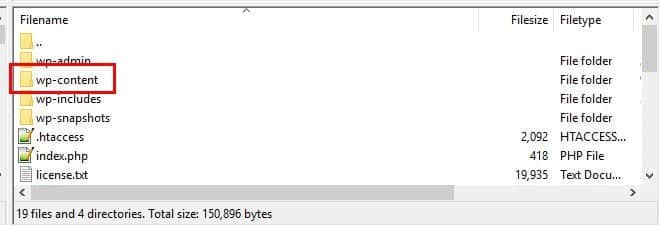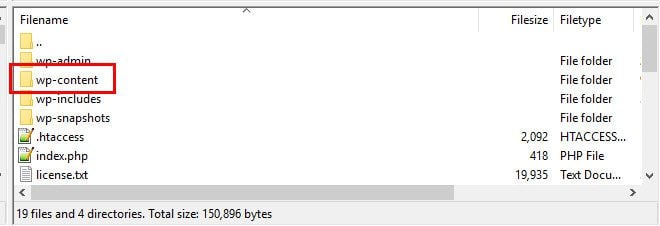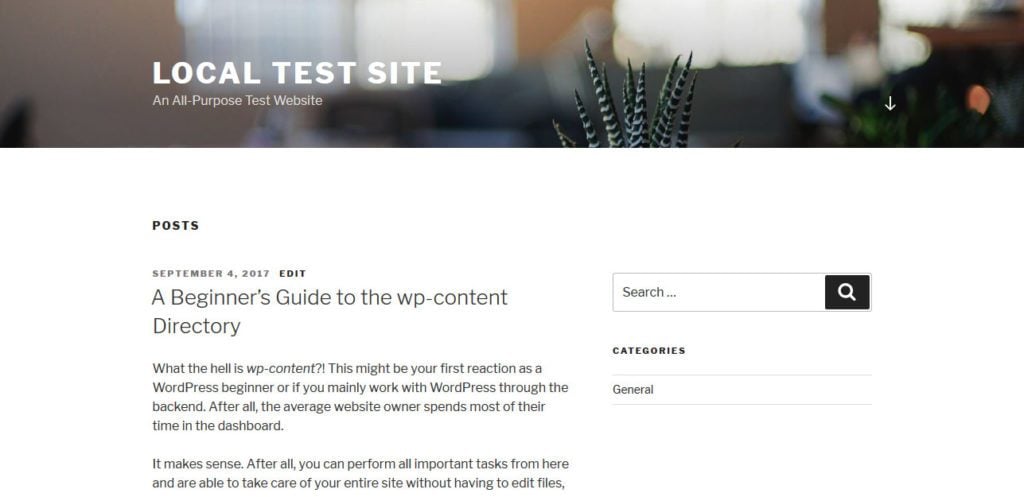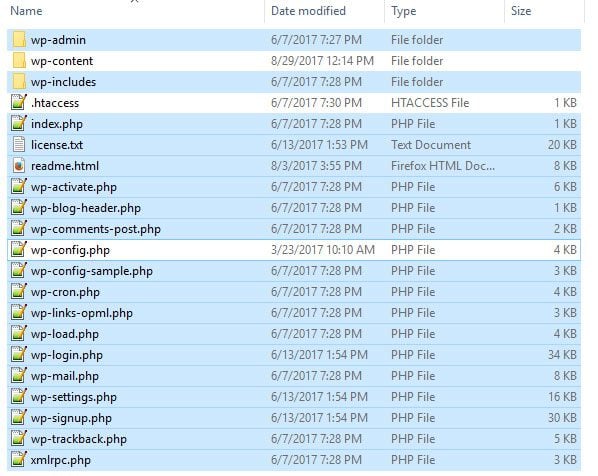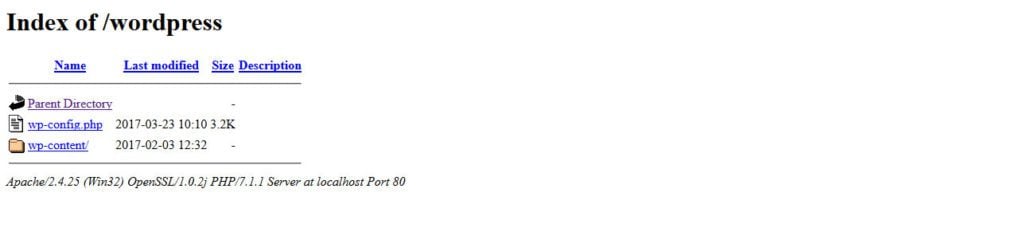Mais qu’est-ce que c’est que wp-content! C’est peut-être votre première réaction en tant que débutant de WordPress ou si vous travaillez principalement avec WordPress par le biais du backend. Après tout, le propriétaire moyen d’un site Web passe la plupart de son temps dans le tableau de bord.
C’est logique. Après tout, vous pouvez effectuer toutes les tâches importantes à partir d’ici et êtes en mesure de prendre soin de l’ensemble de votre site sans avoir à modifier des fichiers, déplacer des données ou effectuer d’autres tâches fastidieuses.
Si vous êtes allé un peu plus loin et avez installé WordPress vous-même, vous êtes peut-être même conscient de ses parties distinctes : la base de données et l’installation de WordPress.
Cependant, à moins que vous ne soyez un développeur ou quelqu’un qui aime prendre le contrôle de tous les aspects de votre site, vous n’êtes probablement pas intimement familier avec la structure des fichiers WordPress et chacun de ses fichiers et dossiers.
L’une des parties les plus centrales de celle-ci : le dossier wp-content. C’est pourquoi, dans cet article, nous voulons examiner en détail ce dossier. Nous parlerons de l’emplacement de wp-content, de son objectif, de ce qu’il contient et de ce qu’il vous permet de faire.
Vous êtes prêt à plonger dans cette partie de WordPress ? Alors, c’est parti.
Comment accéder à wp-content
A moins que vous n’ayez fait des changements majeurs dans votre structure de fichiers ou que vous ayez renommé wp-content en quelque chose d’autre (plus d’informations à ce sujet ci-dessous), vous devriez le trouver au milieu de votre installation WordPress.
Comme wp-admin et wp-includes, wp-content fait partie de toute installation WordPress standard et sera automatiquement créé lorsque vous installerez le CMS sur un serveur.
Ainsi, pour y accéder, tout ce que vous avez à faire est de vous connecter à votre serveur FTP (par exemple, via FileZilla). Selon la configuration de votre hébergeur, il se peut que vous deviez cliquer sur un autre dossier comme public_html pour accéder à votre site, mais une fois que vous y êtes, c’est exactement là que vous trouverez le répertoire wp-content.
Quel est le but de wp-content?
Dans l’ordre des choses, le répertoire wp-content contient tout le contenu fourni par l’utilisateur. En gros, tout ce que vous pouvez télécharger sur votre site se retrouve ici. Cela n’inclut pas ce que vous écrivez, bien sûr. Ces choses sont stockées dans la base de données de WordPress.
Cependant, tant que vous disposez de la base de données et du dossier wp-content, vous pouvez toujours récupérer votre site, même si tout le reste a été perdu.
En fait, si vous disposez d’un site de test (rien de vivant, comme un site de développement local), vous pouvez tenter une petite expérience amusante.
Tout d’abord, téléchargez la dernière version de WordPress. Ensuite, accédez au répertoire principal de votre site de test. Ici, marquez tous les fichiers et répertoires à l’exception de wp-content et wp-config.php (s’ils sont visibles, vous pouvez également épargner .htaccess).
Ensuite, supprimez-les. Vous m’avez bien entendu, débarrassez-vous de la totalité d’entre eux. Après avoir fait cela, lorsque vous essayerez de charger votre site dans le navigateur, il ressemblera un peu à ceci :
Pour remédier à cette situation, allez dans la nouvelle version de WordPress que vous venez de télécharger. Décompressez-la et accédez au répertoire.
Là encore, marquez tous les fichiers et dossiers, à l’exception de ceux qui restent dans votre installation de test de WordPress. Copiez-les ensuite.
Une fois terminé, si vous avez tout fait correctement, vous devriez maintenant pouvoir recharger votre site sans problème et le voir exactement comme il était avant.
Grâce à wp-content et à la base de données de WordPress, rien de ce qui est particulier à votre site n’a été perdu. Pas mal, non ?
Alors, que contient exactement wp-content?
Pourquoi l’expérience ci-dessus fonctionne-t-elle ? Parce que comme mentionné, wp-content contient toutes les données fournies par l’utilisateur qui ne sont pas stockées dans la base de données. Cela devient encore plus évident lorsque vous ouvrez le répertoire.
Répertoires standard de wp-content
Habituellement, le répertoire wp-content contient au moins trois répertoires : plugins, themes et uploads. Voici à quoi ils servent :
- Plugins – Comme vous pouvez le déduire de son nom, c’est l’endroit où WordPress stocke les plugins. Chaque fois que vous en installez un via le menu des plugins, il se retrouvera ici. Inversement, il est également possible d’installer des plugins manuellement en les extrayant et en les copiant dans ce répertoire. Ce faisant, ils seront disponibles pour être activés dans le tableau de bord de WordPress.
- Themes – Similaire au dossier plugins mais pour les thèmes. Installez un thème depuis le backend et vous le trouverez ensuite dans ce répertoire. Ou bien, copiez les thèmes dans ce dossier pour les rendre disponibles dans le backend. C’est également le dossier dans lequel vous passerez beaucoup de temps lorsque vous créerez ou modifierez votre propre thème ou un thème enfant.
- Uploads — C’est dans ce dossier que WordPress stocke tous vos médias, comme les images, les vidéos ou autres fichiers que vous téléchargez sur votre site. Par défaut, les fichiers multimédias sont classés dans des sous-dossiers indiquant l’année et le mois où ils ont été ajoutés au site. Cependant, il est également possible de désactiver cette option et de faire en sorte que tous les fichiers se retrouvent dans le même répertoire.
Il s’agit donc de la configuration standard de WordPress. Cependant, surtout avec des sites plus établis, vous trouverez souvent des dossiers supplémentaires dans wp-content.
Autres dossiers courants
En fonction des plugins, des thèmes et des autres éléments présents sur votre site, vous pouvez également trouver ceci à l’intérieur de wp-content:
- mu-plugins – Il s’agit de l’abréviation de must-use plugins (plugins indispensables). Les plugins indispensables sont fournis avec certains thèmes et sont essentiels au fonctionnement de votre thème et de votre site. S’ils existent, vous les trouverez dans ce dossier.
- Languages – Dans le cas où votre site n’utilise pas l’anglais mais l’une des nombreuses autres langues dans lesquelles le CMS est disponible, WordPress enregistrera les fichiers de langue dans ce répertoire.
- Upgrade – C’est un dossier temporaire créé par WordPress lors de la mise à jour de votre site vers une nouvelle version.
En dehors de cela, d’autres plugins peuvent parfois créer leurs propres répertoires dans wp-content. Par exemple, W3 Total Cache et WP Super Cache peuvent stocker certains fichiers ici.
Comme mentionné précédemment, cela a du sens car ce répertoire n’est pas écrasé lors de la mise à jour de WordPress. Pour cette raison, toute donnée qui doit être préservée, il est préférable de l’enregistrer ici.
Cependant, bien sûr, cela signifie également que wp-content est vital pour tout site WordPress et devrait toujours être inclus dans une sauvegarde.
Quand utiliser wp-content
Lors de la gestion d’un site WordPress, il y a plusieurs occasions où vous pouvez avoir à utiliser ce répertoire. En plus de travailler avec des thèmes, voici quelques autres exemples où vous pourriez avoir besoin d’accéder à wp-content.
Corriger des erreurs importantes
Le contenu de wp-content peut parfois être la cause d’erreurs courantes de WordPress. En particulier celles causées par les plugins et les thèmes.
Lorsque cela se produit et que votre site devient inaccessible, vous devrez peut-être accéder au dossier des plugins pour désactiver manuellement certains d’entre eux et revenir au backend de WordPress.
Pour ces cas, nous avons deux articles détaillés, à savoir Getting the 403 Forbidden Error in WordPress ? Voici comment la corriger et Comment corriger l’erreur 500 Internal Server sur votre site Web WordPress.
Renommez wp-content
Malgré sa fonction vitale, le nom de wp-content n’est pas gravé dans la pierre. Il est tout à fait possible de le changer en quelque chose d’autre (comme c’est le cas pour les dossiers à l’intérieur de wp-content, d’ailleurs).
Pourquoi le feriez-vous ? En bref, pour des raisons de sécurité.
WordPress étant un logiciel libre, n’importe qui peut comprendre la structure de base de n’importe quel site. La configuration standard de WordPress est connue de tous, ce qui facilite le lancement d’une attaque.
Pour cette raison, renommer wp-content est une étape vers un site plus sûr. Utilisez cet article pour savoir comment le mettre en œuvre. Pour plus de conseils sur la façon de rendre WordPress plus sûr, ne manquez pas notre article sur ce même sujet.
wp-content en quelques mots
Le dossier wp-content fait partie intégrante de toute installation WordPress, c’est pourquoi vous le trouverez dans le répertoire principal de tout site construit avec la plateforme WordPress.
Il abrite tout le contenu fourni par les utilisateurs qui n’est pas enregistré dans la base de données. Cela inclut les plugins, les thèmes et les médias téléchargés. C’est pourquoi, outre la base de données, wp-content doit toujours faire partie de la sauvegarde de votre site Web.
Dans ce petit guide, vous avez appris comment accéder à wp-content et ce que vous pouvez y trouver. Grâce à ces connaissances, vous êtes maintenant un peu plus familier avec le fonctionnement de WordPress dans les coulisses.
Cela, à son tour, vous donne plus de contrôle sur votre site et cela ne peut jamais être une mauvaise chose.
Avez-vous d’autres questions concernant wp-content? Si oui, veuillez nous en faire part dans la section des commentaires ci-dessous.
Image miniature de l’article par premiumicon / shutterstock.com